
Lektion 597
Gianna
Diese Lektion wurde am 27. Juli 2024 mit psp12 geschrieben.
Solltest du mit einer anderen PSP-Version arbeiten, können die Einstellungen und eventuelle Filtereffekte einen anderen Effekt haben.
Experimentiere dann mit den Einstellungen, bis das gewünschte Ergebnis erreicht ist.
Diese Lektion wurde von mir konzipiert und geschrieben. Ähnlichkeiten sind rein zufällig.
Ich verwende in der Lektion ein Farbschema.
Ich liste die Farben auf, indem ich die Farbnummer notiere, die im Farbfeld des Farbschemas angegeben ist.
Die Haupttube ist von
Die Masken gehören mir
Die anderen Materialien werden von mir selbst hergestellt, das wird mpd© dann hinter sich haben.
Diese Lektion ist in 40 Schritte unterteilt
Zubehör für diese Lektion
Tube(s)
MPL Watermerk
Farbschema L597 mpd©
Gianna-Background
Gianna-Corners mpd©
L597 Text by mpd©
Plugins(s)
Graphic Plus – Cross Shadow
Mask(s)
Masker-Gianna mpd©designs
Auswahlen
L597 Sel 1 mpd©designs
L597 Sel 2 mpd©designs
L597 Sel 3 mpd©designs
L597 Sel 4 mpd©designs
L597 Sel 5 mpd©designs
Klicken Sie auf das Logo unten, um die Materialien herunterzuladen
Vorbereitung
Lege die Auswahlen in den Auswahlordner meiner PSP-Dateien.
Öffne die Tuben und das Farbschema in deiner PSP. Minimiere sie bis auf das Farbschema.
Setze den Vordergrund auf Farbe 1 und den Hintergrund auf Farbe 2.
1.
Erstelle ein Bild in der Größe 800 x 500 Pixel, schwarz
Ebenen / Neue Rasterebene
Auswahl / Alle auswählen
2.
Aktiviere Gianna-Background
Bearbeiten/Kopieren und zurück zu deinem 800-Pixel-Bild
Bearbeiten / In eine Auswahl einfügen
Auswahl-Auswahl aufheben
3.
Ebenen / Neue Maskenebene / Aus Bild und Übernehmen Maske
Masker-Gianna mpd©designs
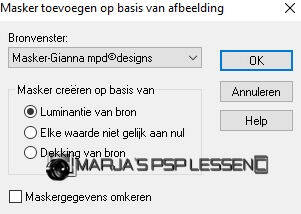
Ebenen / Zusammenführen / Gruppe zusammenfassen
Ebenen/ Duplizieren
Ebenen / Zusammenführen / Nach unten zusammenfassen
4.
Auswahl- Auswahl laden/speichern - Auswahl laden aus Datei und wähle Auswahl:
L597 Sel 1 mpd©designs
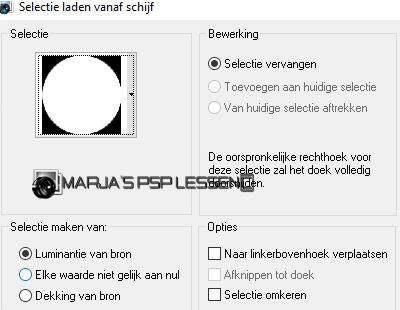
5.
Ebenen / Neue Rasterebene
Aktiviere wieder Gianna-Background
Bearbeiten/Kopieren und zurück zu deinem 800-Pixel-Bild
Bearbeiten / In eine Auswahl einfügen
6.
Effekte / Textureffekte/ Antikes-Mosaik

Effekte / Plugins/ graphic plus – cross shadow, mit der Standardeinstellung
Auswahl/Auswahl aufheben
7.
Ebenen/ Duplizieren
Bild -Spiegeln - Vertikal Spiegeln ( Bild - Umdrehen in älteren PSP Versionen)
Effekte / Bildeffekte / Versatz
Horizontalversatz auf 300
Vertikalversatz auf minus 25
Benutzerdefiniert und Transparent aktiv
8.
Ebenen / Zusammenführen / Nach unten zusammenfassen
Auswahl- Auswahl laden/speichern - Auswahl laden aus Datei und wähle Auswahl:
L597 Sel 2 mpd©designs
Die Einstellungen sind noch korrekt
9.
Ebenen / Neue Rasterebene
Aktiviere Farbverlaufswerkzeug-Deckfähigkeit auf 30%
Füllen sie die Auswahl mit der Hintergrundfarbe nr.2
10.
Effekte / Plugins/ graphic plus – cross shadow, mit der Standardeinstellung
Auswahl/Auswahl aufheben
Auswahl- Auswahl laden/speichern - Auswahl laden aus Datei und wähle Auswahl:
L597 Sel 3 mpd©designs
Die Einstellungen sind noch korrekt
11.
Ebenen / Neue Rasterebene
Aktiviere Farbverlaufswerkzeug-Deckfähigkeit auf 100%
Füllen sie die Auswahl mit der Hintergrundfarbe nr.2
12.
Effekte / Plugins/ graphic plus – cross shadow, mit der Standardeinstellung
Auswahl- Ändern-Verkleinern mit 20 pixels
und drücke einmal deine Entf-Taste.
Auswahl/Auswahl aufheben
13.
Auswahl- Auswahl laden/speichern - Auswahl laden aus Datei und wähle Auswahl:
L597 Sel 4 mpd©designs
Die Einstellungen sind noch korrekt
14.
Ebenen / Neue Rasterebene
Füllen sie die Auswahl mit der Hintergrundfarbe nr.2
Effekte / Plugins/ graphic plus – cross shadow, mit der Standardeinstellung
15.
Auswahl- Ändern-Verkleinern mit 30 pixels
und drücke einmal deine Entf-Taste.
Auswahl/Auswahl aufheben
16.
Ebenen/ Duplizieren
Bild Größe ändern auf 50%,
Größer aller Ebene anpassen nicht aktiviert
Effekte / Bildeffekte / Versatz
Horizontalversatz auf minus 110
Verticalversatz auf minus 130
Benutzerdefiniert und Transparent aktiv
17.
Auswahl- Auswahl laden/speichern - Auswahl laden aus Datei und wähle Auswahl:
L597 Sel 5 mpd©designs
Die Einstellungen sind noch korrekt
18.
Ebenen / Neue Rasterebene
Aktiviere wieder Gianna-Background
Bearbeiten/Kopieren und zurück zu deinem 800-Pixel-Bild
Bearbeiten / In eine Auswahl einfügen
19.
Effekte / Plugins/ graphic plus – cross shadow, mit der Standardeinstellung
Auswahl- Ändern-Verkleinern mit 4 pixels
und drücke einmal deine Entf-Taste.
20.
Ebenen / Neue Rasterebene
Füllen sie die Auswahl mit der Hintergrundfarbe nr.2
Effekte / Plugins/ graphic plus – cross shadow, mit der Standardeinstellung
21.
Auswahl- Ändern-Verkleinern mit 30 pixels
und drücke einmal deine Entf-Taste.
Ebenen / Neue Rasterebene
22.
Aktiviere wieder Gianna-Background
Bearbeiten/Kopieren und zurück zu deinem 800-Pixel-Bild
Bearbeiten / In eine Auswahl einfügen
23.
Effekte / Plugins/ graphic plus – cross shadow, mit der Standardeinstellung
Auswahl- Ändern-Verkleinern mit 4 pixels
und drücke einmal deine Entf-Taste.
Auswahl/Auswahl aufheben
24.
Ebenen / Zusammenführen / Nach unten zusammenfassen
1x wiederholen
25.
Aktiviere die Tube femme981-Coly
Fenster Duplizieren
Schließe das Original, wir arbeiten mit der Kopie
26.
Freihandauswahlwerkzeug
und ziehe eine Auswahl um das Wasserzeichen herum
Drücke die Entferntaste auf der Tastatur
Auswahl/Auswahl aufheben
27.
Bearbeiten/Kopieren und zurück zu deinem 800-Pixel-Bild
Bearbeiten -Als neue Ebene einfügen
Bild Größe ändern auf 55%,
Größer aller Ebene anpassen nicht aktiviert
**Wenn du mit deinem eigenen Material arbeitest, passe die Größe an**
28.
Schiebe die Tube in Richtung des Kreises, so dass ihr Gesicht schön in die Mitte des Kreises fällt.

29.
Anpassen/Einstellen / Schärfe / Scharfzeichnen
Ebenen/ Duplizieren
Ebenen / Anordnen / Nach unten verschieben
Wiederhole es noch einmal.
30.
Aktiviere die oberste Ebene in der Ebenenpalette
Nimm deinen Radiergummi und radiere alles aus, was sich unten in der Tube befindet.
Aktiviere die Ebene darunter (Duplikat )
(Kopie von Raster 6)
und lösche alles am unteren Ende der Tube

31.
Ebenen- Zusammenführen-Alle zusammenfassen
Auswahl / Alle auswählen
Bild- Rand hinzufügen mit
4 Pixels Farbe weiß
32.
Auswahl / Umkehren
Aktiviere wieder Gianna-Background
Bearbeiten/Kopieren und zurück zu deinem 800-Pixel-Bild
Bearbeiten / In eine Auswahl einfügen
33.
Effekte / Plugins/ graphic plus – cross shadow, mit der Standardeinstellung
Auswahl-Auswahl aufheben
Bild- Rand hinzufügen mit
40 pixels Farbe schwarz
34.
Auswahl / Alle auswählen
Bild- Rand hinzufügen mit
4 Pixels Farbe weiß
Auswahl / Umkehren
35.
Aktiviere wieder Gianna-Background
Bearbeiten/Kopieren und zurück zu deinem 800-Pixel-Bild
Bearbeiten / In eine Auswahl einfügen
36.
Effekte / Plugins/ graphic plus – cross shadow, mit der Standardeinstellung
Auswahl-Auswahl aufheben
Bild- Größe ändern auf 800 Pixels Breite
Größer aller Ebene anpassen aktiviert
37.
Öffne die Tube Gianna-Corners mpd©
Bearbeiten/Kopieren und zurück zu deinem 800-Pixel-Bild
Bearbeiten -Als neue Ebene einfügen
Nicht mehr verschieben
38.
Öffne die Tube L597 Text by mpd©
Bearbeiten/Kopieren und zurück zu deinem 800-Pixel-Bild
Bearbeiten -Als neue Ebene einfügen
Platziere den Text am unteren Rand oder an einer anderen beliebigen Stelle.
39.
Ebenen/ Neue Rasterebene
und setze deinen Namen/Wasserzeichen darauf
!! Vergiss mein Wasserzeichen nicht !!
40.
Ebenen- Zusammenführen-Alle zusammenfassen
Ebenen- Zusammenführen-Alle zusammenfassen
Speichere deine Arbeit als jpeg-Datei
Damit bist du am Ende dieser Lektion angelangt.
Ich hoffe, du hattest Spaß an dieser Lektion.
Willst du deine Arbeit auf meiner Website veröffentlichen?
Du kannst! Schick mir eine E-Mail und ich poste sie für dich.
Danke, dass du meine Lektion gemacht hast
Zusätzliches Beispiel von Marion




Maak jouw eigen website met JouwWeb